"W sowieckiej rosji klasa niszczy destruktor"
roflcopter.pl /home/linux/commands/ls/
ls - Wyświetlenie zawartości katalogu
W konsoli, aby wyświetlić zawartość katalogu trzeba użyć jednego z kilku dostępnych poleceń, nie mniej jednak polecenie ls jest
chyba najbardziej popularnym. W tym miejscu opiszę w jaki sposób korzysta się z podstawowego polecenia, oraz polecenia z różnymi parametrami.
Ogólna składnia polecenia prezentuje się następująco:
Przyjęło się tak, że nawiasy kwadratowe oznaczają coś, co nie jest wymagane. A więc polecenie ls nie musi przyjmować żadnych opcji, ani argumentów w postaci plików/katalogów. A więc w najprostszej postaci, do wyświetlenia zawartości bieżacego katalogu, użyjemy polecenia ls bez żadnych parametrów. Jak pokazano na rys. 1.

Rys. 1. Polecenie ls
W gruncie rzeczy patrząc na rysunek 1, nie możemy za dużo powiedzieć o tym z jakimi plikami mamy do czynienia (użytkownicy, którzy trochę
używają już konsoli będą wiedzieć, które to pliki, które katalogi, a które to dowiązanie symboliczne).
Aby dowiedzieć się więcej informacji o zawartości katalogu przychodzi z pomocą opcja -l.
Rysunek 2. Zawiera więcej informacji na temat zawartości katalogu, o których zaraz powiem.

Rys. 2. Polecenie ls -l
Na rysunku 3 pokazane zostało polecenie ls, z opcją -l, oraz konkretnym plikiem.

Rys. 3. Polecenie ls -l plik1
Gdzie:
- (1) - Uprawnienia do pliku (o uprawnieniach to w innym miejscu)
- (2) - Liczba łączy
- (3) - ID użytkownika
- (4) - ID grupy
- (5) - Liczba bajtów
- (6) - Data ostatniej modyfikacji
- (7) - Nazwa pliku
Jak już zauważyłeś, oba w/w polecenia nie pokazują plików ukrytych (tj. zaczynających się od kropki). Tak więc, aby zobaczyć ukryte pliki, które znajdują się w katalogu należy użyć polecenia ls, z odpowiednią opcją. Opcje te, to -a, -A. Różnica pomiędzy nimi pokazana została na rysunku 4.

Rys. 4. Polecenie ls -a, ls -A
Jak widać, polecenie ls -a, wyświetla zawartość katalogu, wraz z wszystkimi ukrytymi plikami, oraz pokazuje "." (kropka), oraz ".." (dwie kropki)
co odpowiednio oznacza katalog bieżący, oraz katalog nadrzędny. Polecenie ls -A, wyświetla zawartość katalogu wraz z plikami ukrytymi,
lecz pomija "kropki".
Kopie zapasowe plików, zapisywane sa pod tą samą nazwą co edytowany plik + znak tyldy na samym końcu. Jeśli edytowaliśmy plik2, to kopia jego zostanie zapisana pod nazwą
plik2~. Jeśli edytujemy dość dużą ilość plików, to podczas wyświetlania zawartości może nam to utrudniać wyszukiwanie konkretnego pliku.
Tak więc można wyświetlić zawartość, bez plików, kończących się tyldą. Rysunek 5 ilustruje ten przypadek.

Rys. 5. Polecenie ls -B
Aby wyświetlić posortowane dane według czasu ostatniej modyfikacji (Najpóźniej edytowane są wyświetlane w pierwszej kolejności), trzeba użyć opcji -t. Aby to lepiej zobaczyć, trzeba połączyć tę opcję, z opcją -l. Co w ostateczności da (rys. 6):
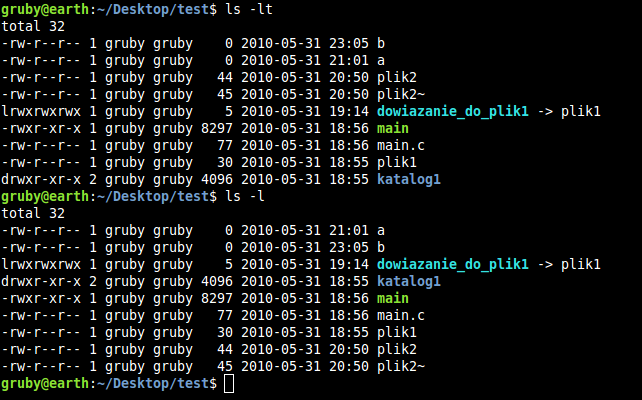
Rys. 6. Polecenie ls -lt, ls -l
Jak widać na rysunku 6, również jest pokazane polecenie ls tylko z opcją -l, które sortuje zawartość katalogu według nazwy.
Można wyłączyć wyróżnienie kolorami za pomocą przełącznika --color=xxx, gdzie xxx:
- never
- always
- auto
Polecenie takie przyjmuje postać, jak na rysunku 7.

Rys. 7. Polecenie ls --color=xxx
Aby wyświetlić dołączony wskaźnik do wyświetlanych danych, trzeba zastosować opcję -F (rys. 8)

Rys. 8. Polecenie ls -F
Do wyniku wyświetlenia dołączany jest jeden z następujących wskaźników lub brak w przypadku zwykłych plików:
- * - Plik wykonywalny
- / - Katalog
- = - Socket
- > - Typ pliku nie zaimplementowany w Linuksie, natomiast wspierany na Sun/Solaris
- @ - Dowiązanie symboliczne
- | - FIFO
Aby wyświetlić dane w postaci podobnej do ls -l z tą różnicą, że nie zostanie wyświetlony właściciel pliku, nalezy użyć opcji: -g (rys. 9). Aby nie wyświetlić grupy pliku, należy użyć opcji -G (samo użycie ls -G, wyświetla zawartość w krótkiej formie, tak więc, aby efekt był podobny do wyniku polecenia z opcją -l, należy wpisać: ls -lG). Można również połączyć te dwie opcję, (wyświetlenie informacji w długiej formie, bez właściciela oraz grupy pliku) wpisując:
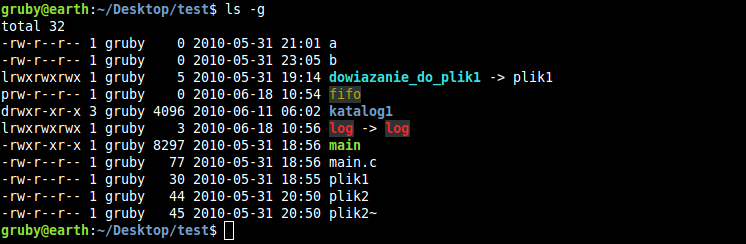
Rys. 9. Polecenie ls -g
Aby wyświetlić zawartość katalogu, z pominięciem nie których plików, można zastosować opcję --hide=WZORZEC. Załóżmy, że chcemy wyświetlić zawartość katalogu, bez plików z rozszerzeniem *.c. Musimy w konsoli wpisać:
Istotną rzeczą jest fakt, iż można łączyć wzorce, czyli na przykład możemy wyświetlić zawartość katalogu bez plików zakończonych na rozszerzeniu *.c, oraz plików zaczynających się frazą pl. Aby to zrobić, wystarczy w konsoli wpisać:
Dla sprostowania, znak wieloznaczności "*" (gwiazdka) oznacza w pierwszym przypadku WSZYSTKIE pliki kończące się rozszerzeniem .c. Drugie polecenie jest analogiczne, z tą różnicą, że dodaliśmy drugi wzorzec - pl*, co oznacza WSZYSTKIE pliki rozpoczynające się frazą: pl. Rysunek 10 ilustruje zastosowanie opcji --hide.

Rys. 10. Polecenie ls --hide
Ważną rzeczą jest też to, że jeśli wpisujemy więcej wzorców, to muszą one być oddzielone przecinkami BEZ SPACJI pomiędzy nimi.
Wzorce można podawać w cudzysłowie, jeśli plik w nazwie zawiera spację, to można wpisać nazwę całego pliku, ze spacjami w cudzysłowie.
Natomiast wpisując bez cudzysłowu, trzeba wpisać znak ukośnika (slash) przed każdą spacją, natomiast powłoka bash potrafi uzupełniać
nazwy polecenia za pomocą klawisza tab (opisane w Używanie terminala), przez co wpisywanie
nawet długich nazw, nie sprawia problemu. Rysunek 11 prezentuje wspomniane zachowanie.

Rys. 11. Polecenie ls --hide
Polecenie ls z opcją -I działa właściwie w ten sam sposób, co chwile wcześniej omówiona opcja --hide, natomiast opcja --hide jest ignorowana, jeśli zostanie użyta wraz z opcją -a. Opcja -I nie wyświetli plików zawartych we wzorcu, nawet jeśli będziemy wyświetlać pliki ukryte (rozpoczynające się od kropki - opcje -a, -A). Polecenie to może przybierać jedną z dwóch postaci:
Rysunek 12, pokazuje zastosowanie tego polecenia. A rysunek 13, pokazuje różnice pomiędzy opcjami --hide, a --ignore (-I).

Rys. 12. Polecenie ls --ignore

Rys. 13. Polecenie ls --hide i ls --ingore - różnice
Podczas wyświetlania zawartości katalogu w wersji rozszerzonej (opcja -l), jeśli występuje dowiązanie symboliczne, to wyświetlone zostają informacje o tym dowiązaniu symboliczny, a nie o pliku, który jest z nim związany. Aby wyświetlić informacje o pliku, do którego dowiązanie się odnosi, trzeba użyć opcji -L. Na rysunku 14 zostało to pokazane. Wraz opcją -L, została użyta opcja -l, po to, a żeby wyświetlić bardziej szczegółowe informacje (czyli, to co nas naprawdę interesuje).

Rys. 14. Polecenie ls -L
Jak łatwo można zauważyć, pierwsze polecenie pokazuje szczegółowe informacje na temat samego dowiązania symbolicznego. Natomiast w kolejnej
linii polecenie pokazuje informacje na temat pliku, który jest związany z dowiązaniem, co udowodniono w trzeciej linii wyświetlając informacje
o tym pliku (plik1).
Wyświetlanie listy plików, oddzielonych od siebie przecinkami uzyskuje się dzięki opcji -m.

Rys. 15. Polecenie ls -m
Aby wyświetlić informacje, w cudzysłowie, nalezy użyć opcji -Q.

Rys. 16. Polecenie ls -Q
Wyróżnić tekst można też na inne sposoby, za pomocą opcji --quoting-style=SLOWO.
Gdzie SLOWO:
- literal
- locale
- shell
- shell-always
- c
- escape
Aby uzyskać wyróżnienie ze znakami ucieczki (escapes), musimy wpisać w terminalu (rys. 17):

Rys. 17. Polecenie ls --quoting-style=escape
Analogicznie zamiast escape wstawiamy inne, wyżej wymienione słowa.
Wyświetlanie informacji o zawartości podfolderów można uzyskać za pomocą opcji -R.
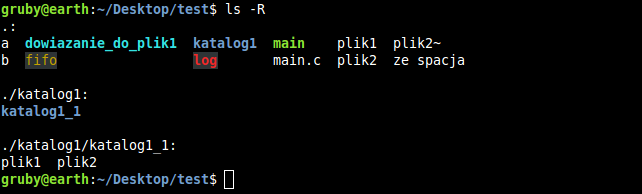
Rys. 18. Polecenie ls -R
Jest to dość użyteczne, ponieważ nie musimy wchodzić do każdego katalogu i wpisywać ciągle ls, wystarczy jedno polecenie i właściwie wiemy,
co gdzie "siedzi".
Wyświetlone dane można posortować według kilku kryteriów, wspomniane na początku tej strony sortowanie według czasu ostatniej modyfikacji
uzyskuje się za pomocą opcji -t. Natomiast jest jeszcze kilka innych kryteriów sortowania, a mianowicie: brak (-U), rozszerzenie (-X), rozmiar
(-S), wersja (-v). W nawiasach zostały podane opcje, które trzeba użyć wraz z poleceniem ls. Można też posortować wyświetlone dane
za pomocą opcji --sort=SLOWO.
Gdzie SLOWO:
- none
- extension
- size
- time
- version
A więc, aby wyświetlić dane posortowane alfabetycznie według rozszerzenia, należy postąpić jak na rysunku 19. Obie wersje dają ten sam, widoczny efekt.

Rys. 19. Polecenie ls -X, ls --sort=extension
Do wspomnianych powyżej kryteriów sortowania można dodać opcję -r, która odwraca kolejność wyszukiwania na przeciwny. Na rysunku 19, wyświetlone dane zostały posortowane alfabetycznie według rozszerzenia. Na rysunku 20 kolejność jest odwrotna.

Rys. 20. Polecenie ls -rX, ls -r --sort=extension
Wyświetlanie zawartości katalogu bez dodatkowych informacji (poza nazwą), każdy wpis w nowej lini realizuje się za pomocą opcji -1.

Rys. 21. Polecenie ls -1
W gruncie rzeczy (mówię to z doświadczenia) używa się dwóch lub trzech opcji do wyświetlania zawartości katalogu (oczywiście w takiej podstawowej i codziennej pracy z konsolą). Nie mniej jednak polecenie ls, jest bardzo rozbudowane i nie wszystkie opcję zostały przedstawione na tej stronie.
Warning: Use of undefined constant ls - assumed 'ls' (this will throw an Error in a future version of PHP) in /home/platne/serwer56657/public_html/arturpyszczuk.pl/sites/linux/commands/ls.php on line 301
Wpisujac w konsoli man ls
Wpisujac w konsoli info coreutils 'ls invocation'
Zobacz także:
Some rights reserved 2010 - 2015 Artur Pyszczuk
| Strona Główna | Kontakt |